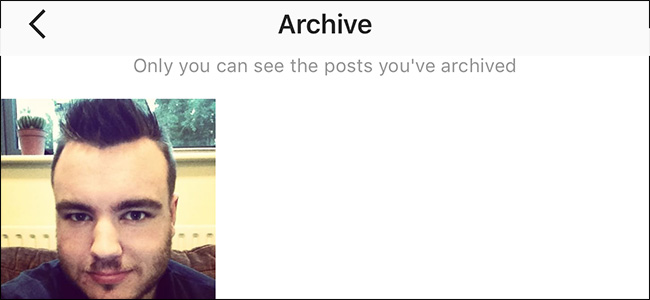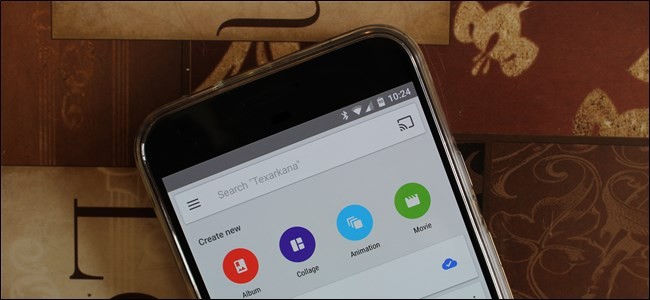Dacă sunteți utilizator Google Foto, este posibil să avețiAm văzut o nouă funcție numită „Arhivă” care apare în bara laterală a aplicației. dacă nu, nu vă stresați - abia acum se lansează și nu toată lumea o are încă. Întrucât este nou, iată o scurtă privire la ce este, de ce îl doriți și cum să îl utilizați.
LEGATE DE: 18 lucruri pe care nu le puteți cunoaște Google Fotografii le puteți face
Pe scurt, acesta este un mod de a vă păstra mai mult fotografiileorganizat - nu este chiar diferit de arhivarea e-mailurilor în Gmail. Puteți arhiva fotografiile pe care nu le doriți în fluxul principal, dar să le păstrați totuși stocate online. Vor apărea în continuare în căutare, precum și în orice albume pe care le aveți. Este pur și simplu un mod de a păstra lucrurile curate și fără dezordine în Google Photos.
Folosirea lui este la fel de simplă. Acest lucru ar trebui să funcționeze în același mod atât pe Android, cât și pe iOS.
Continuați și declanșați Fotografii. Pentru a vă asigura că aveți această funcție, deschideți meniul din stânga și căutați „Arhivă”. Puteți să-l atingeți dacă doriți, dar nu va fi nimic acolo, deoarece probabil că nu ați arhivat încă nimic.

Pentru a începe arhivarea fotografiilor, ați dori să nu fiți vizualizatdin fluxul dvs., continuați și apăsați lung unul, apoi selectați altele pe care doriți să le adăugați. Atingeți cele trei puncte din colțul din dreapta sus, apoi alegeți „Arhivă”.


La fel, vor dispărea din vizualizarea principală Fotografii și vor fi mutate în secțiunea Arhivă. Super simplu.
După ce ați arhivat primele câteva fotografii, o nouăopțiunea ar trebui să apară și sub fila Asistent care vă permite să „Ștergeți dezordinea”. Este posibil să nu apară imediat, dar ar trebui să primiți o notificare când este gata.

Practic, acesta este un fel de funcție de arhivă „inteligentă” care va alege lucruri pe care poate nu doriți să le păstrați în vizualizarea principală - capturi de ecran, chitanțe etc. Atingeți „Revizuire sugestii” pentru a arunca o privire mai atentă.

Totul este preselectat și gata să fiearhivat de îndată ce deschideți această vizualizare, dar nu ezitați să parcurgeți și să vă asigurați că vă simțiți bine cu toate aceste lucruri ascunse. După ce ați analizat totul, trebuie doar să apăsați butonul „Arhivă” din partea dreaptă sus.

Puf! Așa, o grămadă de dezordine a dispărut.
Dacă vreodată arhivezi o fotografie și îți dai seama că tudoriți să o reveniți în feedul principal, mergeți mai departe și săriți în ecranul Arhivă, apăsați lung fotografia, atingeți cele trei puncte din dreapta sus și alegeți „Anulare arhivare”. Aproape că are sens.